L’elenco aggiornato delle migliori app di autenticazione per iPhone in grado di aumentare il livello di sicurezza del telefono.

Per mettere in sicurezza i dati sul telefono ed evitare furti di account la password può non bastare. L’autenticazione a due fattori, sempre più in uso sui social network come Instagram e Facebook, diventa così lo strumento aggiuntivo che ci permette di proteggere i nostri device da attacchi hacker e spioni. Anche gli iPhone, nonostante iOS venga considerato un sistema operativo molto sicuro e affidabile, non è esente dai rischi.
Le app di autenticazione per iPhone svolgono un importante contributo in questo senso. Esse non fanno altro che generare un codice o un SMS attraverso cui la verifica dell’identità avviene in due passaggi e non in uno, a differenza di quanto avviene normalmente. Esistono applicazioni proprietarie e di terze parti, che permettono di raggiungere l’obiettivo di aumentare sensibilmente la protezione del telefono. Inoltre sono gratuite.
Di seguito un elenco aggiornato delle migliori app di autenticazione per iPhone e per iPad, con la spiegazione passo dopo passo del loro funzionamento. Chi lavora in maniera esclusiva con i prodotti Apple può essere interessato anche alla lettura dell’approfondimento sui migliori antivirus gratuiti per Mac, dove vengono analizzati gli antimalware più efficaci per i possessori di un computer con a bordo il sistema operativo macOS.
App di autenticazione migliori per iPhone
Soluzione proprietaria
Non tutti sanno che Apple ha scelto di adottare l’autenticazione a due fattori per iPhone già da qualche anno, soluzione che si prefigura come valida alternativa alle app di terze parti presenti nell’App Store. Per attivarla su iOS 10.3 e versioni successive bisogna prima di tutto aprire le impostazioni (l’icona dell’ingranaggio), selezionare il proprio nome e toccare la scheda Password e sicurezza. A questo punto occorre fare tap sulla voce Autenticazione a due fattori in modo da abilitare l’opzione sul telefono, quindi è sufficiente confermare la modifica con un tocco sul tasto Continua.
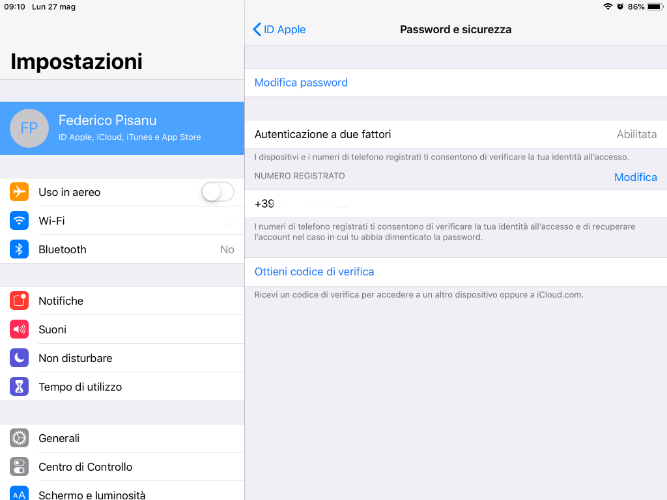
Sui dispositivi che sono rimasti aggiornati alla versione 10.2 e precedenti bisogna invece aprire le impostazioni e toccare sulla voce iCloud. Nella nuova schermata visualizzata toccare ID Apple, quindi l’opzione Password e sicurezza. Gli ultimi due passaggi da compiere sono gli stessi di quelli compiuti in precedenza su iOS 10.3 e versioni successive: un tap su Autenticazione a due fattori e uno sul bottone Continua per confermare la modifica alle impostazioni di sicurezza.
Se si hanno difficoltà a eseguire l’aggiornamento alla versione del sistema operativo più recente, consigliamo la lettura della guida su come aggiornare a iOS 11, valida anche per le versioni successive (nel caso specifico iOS 12). Se, invece, si pensa che l’aggiornamento possa rallentare le prestazioni di un iPhone datato, suggeriamo la lettura di questo articolo.
Una volta toccato il pulsante Continua non resta che confermare il numero di telefono su cui ricevere i codici per l’ulteriore verifica dell’identità. Consigliamo di impostare come numero di cellulare quello della propria SIM, così da essere certi di ricevere il codice sul proprio iPhone per un’immediata verifica.
Sotto l’intestazione Verifica con Apple dà modo all’utente di scegliere come ricevere il codice di verifica, tramite Messaggio di testo o Telefonata. Infine, per ricevere il codice e attivare l’autenticazione a due fattori pigiare sul tasto Avanti, attendere l’arrivo del codice di verifica e digitarlo correttamente nell’apposito campo.
Microsoft Authenticator
Microsoft Authenticator è una delle migliori app di autenticazione a due fattori per iPhone, in particolare per chi usa spesso i servizi Microsoft, tra cui il client di posta elettronica Outlook e il servizio di cloud storage OneDrive. Se si è interessati al suo utilizzo, prima di tutto bisogna avviare il download e l’installazione sul dispositivo tramite questo indirizzo. Al primo avvio fare tap sul pulsante Consenti, così da permettere all’applicazione di inviare i codici di verifica.
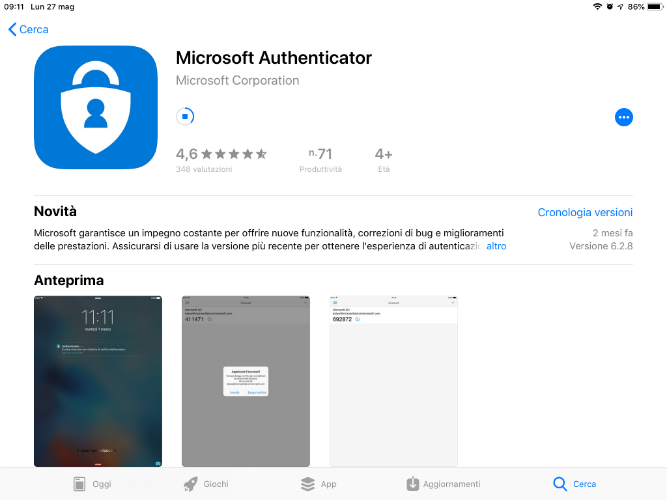
Si riceve poi un secondo messaggio, nel quale si viene avvertiti che i dati di utilizzo vengono raccolti dall’azienda (in questo caso Microsoft) per contribuire al miglioramento dell’app. Tale opzione si può sempre disattivare dalle impostazioni dell’applicazione. Arriva poi il momento di aggiungere l’account per cui si vuole attivare l’autenticazione a due fattori.
A tal riguardo, Microsoft lascia ampia libertà all’utente, che può scegliere di selezionare un account personale Microsoft, uno aziendale o dell’istituto di istruzione, oppure ancora di un altro provider (Google, Facebook o la stessa email usata per l’ID Apple).
Poniamo il caso di voler abilitare Microsoft Authenticator per la verifica dell’identità a due fattori per l’uso delle app Microsoft installate su iPhone. Nella schermata principale dell’app fare tap sul bottone Aggiungi account, quindi su Account personale. Si viene ora reindirizzati nella pagina di login al proprio account: digitare l’indirizzo email, cliccare poi sul tasto Avanti, inserire la password e pigiare sul bottone Accedi.
L’utente deve ora scegliere se ricevere il codice di verifica al numero di cellulare registrato al momento della creazione dell’account personale Microsoft o all’indirizzo email di recupero indicato in fase di registrazione. Nella nuova schermata confermare la scelta prima riportando le ultime quattro cifre del telefono cellulare (o l’indirizzo email completo), quindi con un tap sul tasto Invia il codice.
Dopo pochi secondi si riceverà su iPhone o all’indirizzo email indicato il codice di sicurezza a 7 cifre dall’app Microsoft Authenticator, da copiare nel campo Codice. Infine, completare la verifica pigiando sul tasto Verifica. Al termine dell’operazione l’applicazione dell’azienda di Redmond assocerà l’autenticazione a due fattori all’account Microsoft scelto in partenza.
Come detto, Microsoft Authenticator si può usare anche per abilitare la doppia verifica anche per altri account, tra cui quelli social. Si tratta di una funzione molto importante, grazie alla quale è possibile combattere l’emergenza degli account Instagram hackerati. La truffa degli hacker riguarda da vicino anche l’altro social network d Mark Zuckerberg, e rientra tra i principali motivi per cui Facebook non funziona.
Authy
Un’altra app di autenticazione a due fattori per iPhone degna di nota è Authy, che vanta una valutazione molto alta in base ai giudizi degli utenti che hanno installato l’applicazione sul loro iPhone o iPad. Il funzionamento dell’app è simile rispetto a quanto visto con Microsoft Authenticator. Infatti, Authy permette di generare un codice di verifica per una verifica supplementare dell’identità. Per prima cosa bisogna installare l’applicazione dall’App Store, operazione che può essere portata a termine da questo indirizzo.
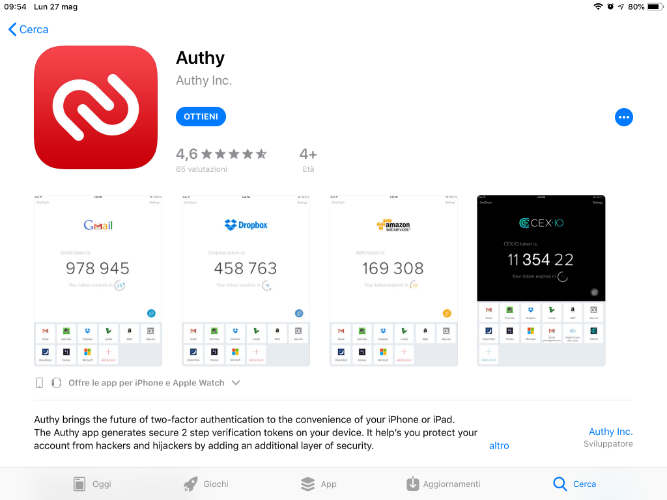
Nella prima schermata Authy ci chiede di inserire il numero di telefono su cui desideriamo ricevere i codici di verifica per completare il processo di autenticazione, riempiendo i campi +Code e Cellphone number. Nella prima sezione occorre inserire il prefisso +39 (prefisso utilizzato per telefonare in Italia) selezionando la voce Italy dal menu a tendina che si apre, nel secondo campo invece bisogna digitare il numero di cellulare. Confermiamo dunque l’inserimento con un tocco sul pulsante OK.
Ci viene ora chiesto di inserire sotto l’intestazione Enter your email l’indirizzo di posta elettronica per abilitare l’autenticazione a due fattori, pigiamo quindi una seconda volta sul tasto OK. Successivamente, nella finestra Get account verification via scegliamo se ricevere il codice tramite una telefonata o un messaggio di testo. Nel primo caso facciamo tap su Phone call, in alternativa sul riquadro SMS.
Dopo pochi secondi si riceverà il codice di verifica sul proprio iPhone, che andremo poi a inserire nel campo Registration Code (sotto l’intestazione Enter your registration code). Completato questo passaggio, l’app ci chiede di acconsentire all’invio delle notifiche sul dispositivo con un tap sull’opzione Consenti. Siamo ora finalmente pronti per aggiungere il primo account per cui si chiede la doppia autenticazione.
Nella nuova schermata di Authy fare una leggera pressione sul tasto Add account, inserire quindi una password di backup tramite cui sarà poi possibile accedere di nuovo a tutti gli account tramite l’autenticazione a due fattori anche qualora si cambi telefono o nella sfortunata ipotesi che venga smarrito. Per abilitare il backup pigiare sul tasto Enable Backups.
Il passaggio successivo consiste nel scannerizzare il QR Code del sito per cui si desidera abilitare l’autenticazione (tap sul bottone Scan QR Code e sulla voce Consenti per permettere all’app di accedere alla fotocamera) o nell’inserimento di una password manuale qualora non sia possibile scannerizzare il codice a barre. A questo punto non resta che assegnare un nome all’account di posta elettronica indicato in precedenza e confermare il tutto con un tap sul bottone OK.
Se, ad esempio, abbiamo inserito prima l’indirizzo email dell’account Google, aggiungeremo come nome account la parola Gmail. Per un riepilogo delle informazioni riportate nell’account appena aggiunto tocchiamo l’icona dell’ingranaggio (impostazioni) posizionata in alto a destra, dove compaiono le info dettagliate su numero di telefono, indirizzo email e dispositivi su cui è stata attivata l’autenticazione.
Per una protezione dell’iPhone ancora più completa suggeriamo di aumentare il livello di sicurezza delle parole di accesso usate per le app installate sul dispositivo. A tal riguardo, consigliamo la lettura della guida su come cambiare password Gmail.
© RIPRODUZIONE RISERVATA





